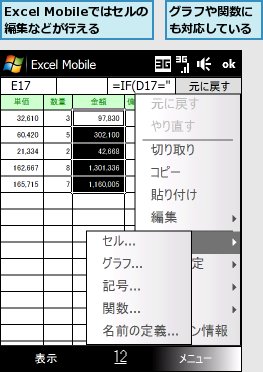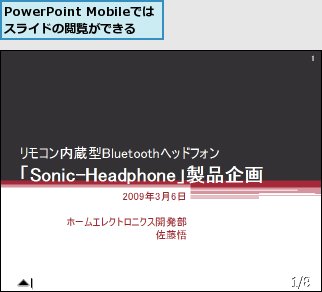Word文書を閲覧する
1.[Office Mobile]を表示する
![ここではレッスン25でコピーしたWordのファイルを閲覧する,[スタート]‐[Office Mobile] をタップ](/contents/027/img/img20090303103018086626.jpg)
2.[Word Mobile]を表示する
![[Office Mobile]が表示された,[Word Mobile]をタップ](/contents/027/img/img20090416214156023190.jpg)
3.ファイルを開く
![Touch Diamond内にあるWordのファイルが表示される,ファイルをタップ,[Word Mobile]が表示された](/contents/027/img/img20090303110942092544.jpg)
4.表示サイズを調節する
![ナビゲーションコントロールをなぞって拡大・縮小もできる,ファイルの内容が表示された,標準では100%の大きさで表示される,[表示]‐[ズーム]‐[50%]をタップ](/contents/027/img/img20090416214259046797.jpg)
5.ファイルを閲覧する
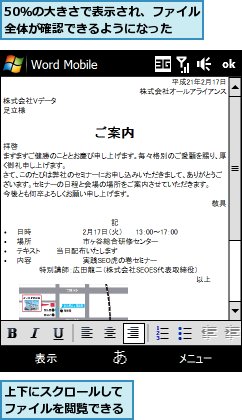
Word文書を編集する
1.文字を修正する
![1 修正したい部分をタップ,3 文字を修正,ここでは[13:00 〜17:00] を[13:30 〜17:30]に修正する,タップした部分にカーソルが移動した,ファイルの内容を表示し、編集しやすいように表示サイズを調節しておく,2 入力パネルアイコンをタップ](/contents/027/img/img20090416214519011373.jpg)
2.編集したファイルを上書き保存する
![文字の修正が完了した,[ok]をタップ](/contents/027/img/img20090416214615080561.jpg)
3.ファイルが保存された
![ファイルが上書き保存された,[Word Mobile]に戻った](/contents/027/img/img20090416214640061416.jpg)
[ヒント]Touch Diamondで編集した文書を別のファイルとして保存するには
Word Mobileで編集した文書を別ファイルとして保存したい場合は[メニュー]-[ファイル]-[名前を付けて保存]をタップし、[名前]にファイル名を入力してから[保存]をタップします。
[ヒント]PDFファイルも表示もできる
Touch DiamondはPDF閲覧ソフトウェア「AdobeReader LE」も搭載しており、[スタート]-[プログラム]から起動してファイルを選択するとPDF形式の文書を表示できます。デザインを重視したい場合や取引先がOffice文書を開けない可能性がある場合などは、PDFファイルを持ち歩くほうが重宝するでしょう。
[ヒント]Excel、PowerPointも付属しOffice 2007形式にも対応
Office Mobileは、パソコンの「Microsoft Office」のWindows Mobile版です。文書編集のWord Mobileのほかにも、表計算の「Excel Mobile」、プレゼンテーションの「PowerPoint Mobile」に加え、メモ管理の「OneNote Mobile」の4本で構成されています。それぞれMicrosoft Office 2007の文書ファイルに対応しており、閲覧・編集が行えます。ただ、Excel MobileではマクロやVBAがサポートされていない、PowerPoint Mobileでは編集ができないなど、パソコン版に比べ機能は制限されています。また、いずれのソフトウェアでもパソコン版と完全な互換性はなく、文書の内容によってはレイアウトが崩れたり、Touch Diamond上で保存すると一部の書式が失われたりする場合があります。